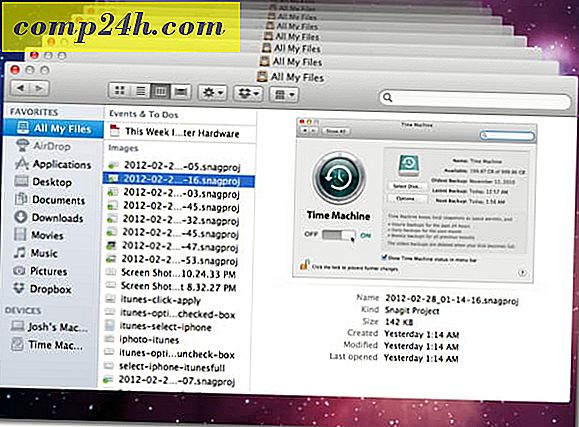Hoe Windows Defender te plannen voor automatische scans in Windows 8.1
Windows 8 integreerde het Microsoft-antivirusprogramma Microsoft Security Essentials (MSE) in Windows Defender. Het is hetzelfde in Windows 8.1 maar een weglating is het ontbreken van geplande scans. Hoewel het wel real-time bescherming biedt en u het handmatig kunt uitvoeren, wilt u het misschien op een regelmatig schema uitvoeren voor extra gemoedsrust? Nou, met behulp van Taakplanner, is het mogelijk om deze stappen te volgen.
In eerdere versies van Microsoft Security Essentials is de optie opgenomen om te plannen dat deze volgens een schema wordt uitgevoerd.

In Windows 8 en 8.1 is dit echter geen optie in Windows Defender-instellingen.

Plan Windows Defender Scans
Om het in te stellen, opent u Windows Task Scheduler. Gebruik in Windows 8.1 de sneltoets Windows Key + W om het veld Zoekinstellingen te openen en typ: taken plannen .

Taakplanner wordt geopend op het bureaublad. Ga vanuit het linkerdeelvenster naar Taakplannerbibliotheek> Microsoft> Windows> Windows Defender . Klik vervolgens in het bovenste middelste deelvenster met de rechtermuisknop op Windows Defender geplande scans en vervolgens op Eigenschappen.

Selecteer in het volgende dialoogvenster dat verschijnt het tabblad Triggers en vervolgens de knop Nieuw.

Hier is nu waar u plant hoe vaak een Windows Defender-scan wordt uitgevoerd. Kies tussen dagelijks, wekelijks of maandelijks, het tijdstip waarop u wilt dat het programma start en hoe vaak dit gebeurt. Er zijn ook enkele geavanceerde instellingen die je kunt aanpassen als je dat wilt. Maar omdat dit zo'n basistaak is, kun je ze waarschijnlijk gewoon als de standaardwaarden laten.
Nadat u uw planning hebt gemaakt, klikt u tweemaal op OK en bent u klaar! Windows Defender scant uw systeem volgens het schema dat u automatisch hebt gekozen.

Windows Defender - ingebouwd in Windows 8 - doet het redelijk goed voor de meeste geeky en verantwoordelijke gebruikers. Er zijn echter rapporten die suggereren dat het niet het beste is om alle malware te stoppen. We gebruiken het hier nog steeds op onze machines, maar als u extra gemoedsrust wilt, kunt u het misschien aanvullen met een beveiligingsprogramma zoals MalwareBytes. Of, als je de technische ondersteuning voor je vrienden en familie bent, laat ze dan een abonnement nemen voor een commerciële antivirusoplossing.